Tải về
Phiên bản hiện thời của Grammar là thành quả của quá trình làm việc tỉ mỉ, thận trọng, tâm huyết và khoa học trong nhiều năm của Grammar, những người đã bỏ ra hàng nghìn giờ để xây dựng và phát triển phần mềm này.
 Các bạn tải bộ cài đặt của English Grammar (đã được chia nhỏ thành 7 phần), bao gồm: đĩa 1 - 2 phần, đĩa 2 - 3 phần và đĩa 3 - 2 phần. Sau khi tải về máy tính và đặt chung vào 1 thư mục, các bạn dùng File Splitter and Joiner để nối các file có đuôi 001, 002, 003 lại với nhau:
Các bạn tải bộ cài đặt của English Grammar (đã được chia nhỏ thành 7 phần), bao gồm: đĩa 1 - 2 phần, đĩa 2 - 3 phần và đĩa 3 - 2 phần. Sau khi tải về máy tính và đặt chung vào 1 thư mục, các bạn dùng File Splitter and Joiner để nối các file có đuôi 001, 002, 003 lại với nhau:


• Chương trình chạy tốt trên máy cài windows XP (ngoại trừ sp3) khi bạn tuân thủ đúng chỉ dẫn cài đặt.
• Một số người thường quên chạy file S3 hoặc quên add các font trong thư mục gốc khi đó sẽ gặp lỗi 55.
• Nếu chương trình không thể hiện được Font tiếng Việt hoặc gặp lỗi 380 thì bạn hãy Add các Font trong thư mục chứa chương trình.
• Trường hợp sau khi đã add font mà chương trình vẫn bị lỗi font thì bạn vào control panel, region and language option, chọn tiếng Anh hết các mục.
• Hiện tại Grammar chưa chạy được trên vista.
• Bất cứ lúc nào cần xem hướng dẫn cách sử dụng cho từng phần, bạn hãy nhấn phím F2.
• Có 3 cách tra từ điển:
- Nhấn chuột trái vào từ Anh. Khi nhấp chuột phải, bạn sẽ nghe cách đọc từ có ed, s, es, ing...
- Nhấn ctrl để tra tự điển có phiên âm tiếng Việt.
- Tra từ mới thì chỉ cần gõ từ cần tra bất cứ lúc nào mà không cần phải mở tự điển. Bạn sẽ được cung cấp một quyển tự điển hơn 386000 mục từ.
• Muốn tắt bảng tra từ bạn chỉ cần nhấn chuột phải.
• Để chỉnh độ lớn của chữ, nhấn giữ phím Ctrl và xoay bánh xe trên con chuột.
• Mở mục CÀI ĐẶT để chọn giọng, tốc độ đọc, tốc độ chương trình (tốc độ di chuyển của các đối tượng), tắt/mở chế độ hướng dẫn.
• Nhấn ESC để thoát trong bất cứ tình huống nào.
Có rất nhiều cách học chương trình này, tùy theo mục đích của mỗi người. Tuy nhiên, để việc học hiệu quả bạn có thể theo các bước sau đây:
Bước 1: Chọn từ mới– Chọn mục BÀI ĐỌC.
– Chọn bài đọc đầu tiên.
Tất nhiên bài đọc có những từ vựng mà bạn chưa biết.
Chương trình này cho phép bạn:
• Chọn từ vựng chưa biết: tô đậm từ vựng và nhấn phím Enter.
• Tra từ: Nhấn chuột trái 1 lần.
• Dịch từng câu: Nhấn chuột trái 2 lần.
• Đọc lại 1 từ hoặc 1 câu: Nhấn chuột phải 1 lần.
• Vào phần xếp từ: Nhấn F6.
• Nghe từng câu hoặc toàn bài: Nhấn F9.
Trong mỗi bài đọc, bạn có thể nhấn Ctrl tra từ; nhấn phím blank xem câu dịch Việt (như trong Grammar 1.2).
Bước 2: Ôn từ vựng.– Chọn mục TỪ VỰNG CỦA BẠN.
Mục này sẽ thu lượm tất cả những từ bạn chọn (bằng cách tô đậm từ và nhấn Enter) trong quá trình học mục BÀI ĐỌC, LUYỆN NÓI, PHÂN TÍCH CÂU. Những từ bạn chọn đầu tiên sẽ được xếp ở trên.
Vào cuối tuần, bạn nên mở mục này. Hãy nhấn vào bánh xe trên chuột để làm cho màn hình trôi. Từ từ di chuyển chuột xuống để tăng tốc độ. Sau đó nhìn và đoán từ vựng. Tất nhiên bạn có thể nhấp chuột tra từ. Nhấp đúp chuột để xem câu chứa từ vựng. Bạn có thể tra từ trong câu Anh bằng cách nhấp chuột trái 2 lần vào từ cần tra.
Bằng cách này, bạn sẽ học từ vựng bất chấp ngoại cảnh ồn ào và học từ vựng theo sự gợi nhớ của từng câu trong bài đọc.
Bước 3: Học Văn Phạm.
– Sau khi đã học khoảng 1000 từ bạn có thể chọn phần VĂN PHẠM.
– Nên học văn phạm theo thứ tự.
– Nhấn chuột để xem nội dung một mục văn phạm.
– Có thể nhấn vào mục màu nâu để xem lời giới thiệu.
Muốn làm bài tập của 1 mục văn phạm thì:
+ Nhấn Chuột phải vào mục văn phạm có dấu chấm ở đầu mục để chọn hoặc bỏ chọn. (Có thể chọn nhiều mục để trộn các bài tập của các mục.)
+ Nhấn Enter để làm các bài tập vừa chọn.
+ Nhấn Esc để hủy bỏ tất cả lệnh chọn.
Bước 4: Tập dịch câu. (Nếu bạn đã biết văn phạm)– Chọn mục Bài đọc.
– Chọn bài đọc cũ. Tập dịch từng câu trong bài.
– Nhấn đúp chuột để xem câu dịch.
– Đọc và dịch nhiều lần cho đến khi thuần thục.
Bước 5: Học thêm từ vựng.
Sau khi đã học phần văn phạm bạn cần học thêm các bài đọc còn lại trong phần BÀI ĐỌC để gia tăng mức từ vựng.
Bước 6: Phân tích câuMục đích của phần này là giúp học viên nắm thật vững từng từ và vị trí của nó trong câu. Qua đó, họ có thể TỰ VIẾT chính xác một câu với sự tự tin vững chắc.
Cách sử dụng của mục này giống mục Bài Đọc. Tuy nhiên bạn có thể nhấp chuột phải vào từng từ trong bài đọc. Một bảng biểu phân tích sẽ hiện ra, kèm theo những mục văn phạm cần thiết cho bài phân tích.
Do quá trình làm phần này quá tốn kém và quá công phu, mất rất nhiều thời gian nên tác giả sẽ cập nhật sau mỗi version của chương trình. Mặc dù vậy, version này cũng đủ để bạn có được khả năng viết một cách tự tin.
Bước 7: Luyện xếp từ.
Đây là phần rất quan trọng. Nó sẽ giúp bạn tập lập câu trước khi nói hoặc viết.
– Chọn mục Bài đọc.
– Chọn bài đọc.
– Nhấn F6.
Bạn sẽ thấy 1 câu Anh bị đảo lộn trật tự từ.
Bạn chỉ cần nhấp chuột phải 1 lần vào từ Anh cần di chuyển.
Nhấn Enter để xem đáp án hoặc để chuyển sang câu mới.
Sau khi thực tập nhiều lần, bạn có thể nhấn F6 lần nữa để bỏ câu Anh và tự nghĩ câu Anh của câu Việt. Đây cũng là cách luyện nói rất hữu hiệu.
Bước 8: Luyện nghe.
– Chọn mục Bài đọc.
– Luyện đọc hiểu từng câu với tốc độ thật nhanh.
– Tốc độ đọc hiểu phải gấp hai lần tốc độ đọc trong máy.
Phần 1: – Chọn bài đọc.• Nhấn F9 (Chương trình bắt đầu đọc từ vị trí con trỏ).
• Nhấn mũi tên trái: Nghe lại nhiều lần câu đang nghe.
• Nhấn mũi tên lên: Nghe câu trên.
• Nhấn mũi tên phải hoặc xuống: Nghe câu kế tiếp.
• Nhấn phím Esc: Thoát khỏi phần nghe.
– Nghe và nhìn bài đọc.
– Nghe và không nhìn bài đọc.
Phần 2: – Chọn mục LUYỆN NGHE.• Nghe và chọn câu đúng.
• Nhấn chuột trái để tra tự điển.
• Nhấn Next để sang câu mới.
Mẹo: Nếu bạn muốn nghe âm thanh to và rõ thì cắm headphone vào loa chứ đừng cắm thẳng vào thùng máy. Thị trường hiện có bán lọai loa nhỏ có lỗ cắm headphone.
Bước 9: Luyện nghe và viết. (Để nhớ mặt chữ).– Phần này giúp bạn nâng cao khả năng nghe và tự viết lại để nhớ mặt chữ. Màn hình sẽ xuất hiện 1 khung trống để bạn vừa nghe vừa gõ lại 1 câu Anh. Phía trên là câu tiếng Việt tương ứng.
Thao tác:
- Chọn bất kỳ bài nào trong mục BÀI ĐỌC. (Nên chọn các bài có âm thanh thực ở cuối.)
- Nhấn chuột phải để mở phần NGHE–VIẾT.
- Nhấn F2 để xem hướng dẫn cách sử dụng.
- Nhấn mũi tên trái: Nghe lại.
- Nhấn mũi tên phải: Máy sẽ cho biết chữ đúng phải gõ.
- Nhấn mũi tên lên: Lùi lại 1 câu.
- Nhấn mũi tên xuống: Chuyển sang câu kế.
- Nhấn phím ESC: Thoát.
Nếu gõ sai, nền khung sẽ chuyển sang màu đỏ để báo hiệu. Khi đó máy sẽ tự động đọc lại câu văn. Vì vậy bạn có thể nhấn 1 phím bất kỳ (giả bộ gõ sai) để máy đọc lại mà không cần phải nhấn Mũi tên trái.
Chú ý: Phần này bạn sẽ không được gõ từ để tra từ điển. Tuy nhiên, bạn có thể click chuột vào từ Anh để tra.
Bước 10: Làm bài khảo sát. (Để thi lấy bằng cấp).– Sau khi đạt mức từ vựng khoảng 3000 từ, bạn có thể lần lượt làm bài tập của các mục:
• ARTICLES (Luyện tập về Mạo từ)
• CONDITIONAL (Luyện câu điều kiện)
• TENSE (Luyện tập về thì)
• PREPOSITION & IDIOMS (Giới từ và thành ngữ)
• PRELIMINARY TESTS A (Luyện thi bằng A)
• PRELIMINARY TESTS B (Luyện thi bằng B)
• TOEFL TESTS (Luyện thi bằng C)
• TOEFL VOCABULARY (Luyện từ vựng C)
• B VOCABULARY (Luyện từ vựng B)
Phần này có nhiều dạng bài tập. Mỗi bài đều cho phép tra từ, dịch câu đề bài, giảng từng vị trí trong mỗi ô trống trong bài tập điền từ hoặc từng câu trong bài trắc nghiệm a, b, c, d.
Các bài tập trong 9 mục này bao gồm 5 dạng:
1) Bài tập điền từ:
- Gồm 1 câu đề bài có những ô trống để bạn gõ phím điền từ thích hợp vào đó.
- Nhấn Enter để xem đáp án. Nếu làm sai thì màu của những chữ trong ô trống sẽ thay đổi thành màu đỏ.
- Nhấn chuột phải vào từng ô trống để xem phần giảng. Cuối mỗi phần giảng sẽ có những mục văn phạm cần xem. Hãy nhấn chuột trái vào chúng để mở.
- Nhấn chuột trái vào từng ô trống để xem đáp án đúng của chúng.
- Nhấn chuột phải vào câu đề bài để xem câu dịch sang tiếng Việt.
- Vận dụng 3 cách tra từ điển như đã nêu.
2) Bài tập điền từ có chỉ thị:
- Gồm 1 câu đề bài có những ô trống để bạn gõ phím điền từ thích hợp vào đó theo chỉ thị. Phần chỉ thị sẽ xuất hiện ở dòng phía trên khung bài tập mỗi khi bạn di chuyển con trỏ.
- Còn lại, cách sử dụng giống như kiểu bài tập điền từ (1).
3) Bài tập trắc nghiệm a,b,c,d:
- Gồm 1 câu đề bài và 4 câu trắc nghiệm để bạn chọn.
- Nhấn chuột trái để chọn câu đúng. Nếu làm sai thì màu của câu chọn sẽ chìm xuống thành màu xanh nhạt. Câu đúng sẽ hiện màu xanh đậm.
- Nhấn chuột phải vào từng câu a,b,c,d để xem phần giảng. Cuối mỗi phần giảng sẽ có những mục văn phạm cần xem. Hãy nhấn chuột trái vào chúng để mở.
- Nhấn chuột phải vào câu đề bài để xem câu dịch sang tiếng Việt.
- Vận dụng 3 cách tra từ điển như đã nêu.
4) Bài tập tìm chỗ sai:
- Gồm 1 câu đề bài và 4 chỗ sai để bạn chọn.
- Nhấn chuột trái để chọn chỗ sai. Nếu chọn đúng thì màu của chỗ chọn sẽ thành màu đỏ.
- Nhấn chuột phải vào từng chỗ để xem phần giảng. Cuối mỗi phần giảng sẽ có những mục văn phạm cần xem. Hãy nhấn chuột trái vào chúng để mở.
- Nhấn chuột phải vào câu đề bài để xem câu dịch sang tiếng Việt.
- Vận dụng 3 cách tra từ điển như đã nêu.
5) Bài tập xếp từ: xem bước 6.
Hãy nhấn phím F2 mỗi khi cần xem cách sử dụng chương trình.
Bước 11: Luyện nói
Đây là phần đàm thoại bao gồm hơn 2000 bài đàm thoại với rất nhiều chủ đề thiết thực. Phần này giúp đỡ người cần học nói cấp tốc và cả học nói nghiêm túc theo bài bản. Cách sử dụng cũng giống như mục bài đọc. Tuy nhiên bạn cần chú ý sử dụng chức năng nhấn F6 (xếp từ) và chức năng bỏ phần từ gợi ý để tạo phản xạ trong đàm thoại.
- Phát hành:Grammar
- Sử dụng: Miễn phí
- Dung lượng: 499 MB
- Ngày phát hành: 29/11/2008
- Yêu cầu: Windows 9x/NT/XP/Vista
Giới thiệu
Grammar là giải pháp tự học tiếng Anh bằng phần mềm mang tính khoa học, khả năng sư phạm tốt, dễ sử dụng và miễn phí mãi mãi (cả chương trình lẫn hỗ trợ sử dụng). Chương trình cũng hữu ích với người nước ngoài muốn học tiếng Việt.Phiên bản hiện thời của Grammar là thành quả của quá trình làm việc tỉ mỉ, thận trọng, tâm huyết và khoa học trong nhiều năm của Grammar, những người đã bỏ ra hàng nghìn giờ để xây dựng và phát triển phần mềm này.

Hướng dẫn cài đặt:

Sau khi nối file thì chúng ta sẽ có 3 file *.exe như sau:

Các bạn nhấn đúp vào file G_Dia1_Caidat_G211_01-01-2012.exe để bắt đầu quá trình cài đặt.
Hướng dẫn
Hướng dẫn chung:• Chương trình chạy tốt trên máy cài windows XP (ngoại trừ sp3) khi bạn tuân thủ đúng chỉ dẫn cài đặt.
• Một số người thường quên chạy file S3 hoặc quên add các font trong thư mục gốc khi đó sẽ gặp lỗi 55.
• Nếu chương trình không thể hiện được Font tiếng Việt hoặc gặp lỗi 380 thì bạn hãy Add các Font trong thư mục chứa chương trình.
• Trường hợp sau khi đã add font mà chương trình vẫn bị lỗi font thì bạn vào control panel, region and language option, chọn tiếng Anh hết các mục.
• Hiện tại Grammar chưa chạy được trên vista.
• Bất cứ lúc nào cần xem hướng dẫn cách sử dụng cho từng phần, bạn hãy nhấn phím F2.
• Có 3 cách tra từ điển:
- Nhấn chuột trái vào từ Anh. Khi nhấp chuột phải, bạn sẽ nghe cách đọc từ có ed, s, es, ing...
- Nhấn ctrl để tra tự điển có phiên âm tiếng Việt.
- Tra từ mới thì chỉ cần gõ từ cần tra bất cứ lúc nào mà không cần phải mở tự điển. Bạn sẽ được cung cấp một quyển tự điển hơn 386000 mục từ.
• Muốn tắt bảng tra từ bạn chỉ cần nhấn chuột phải.
• Để chỉnh độ lớn của chữ, nhấn giữ phím Ctrl và xoay bánh xe trên con chuột.
• Mở mục CÀI ĐẶT để chọn giọng, tốc độ đọc, tốc độ chương trình (tốc độ di chuyển của các đối tượng), tắt/mở chế độ hướng dẫn.
• Nhấn ESC để thoát trong bất cứ tình huống nào.
Có rất nhiều cách học chương trình này, tùy theo mục đích của mỗi người. Tuy nhiên, để việc học hiệu quả bạn có thể theo các bước sau đây:
Bước 1: Chọn từ mới– Chọn mục BÀI ĐỌC.
– Chọn bài đọc đầu tiên.
Tất nhiên bài đọc có những từ vựng mà bạn chưa biết.
Chương trình này cho phép bạn:
• Chọn từ vựng chưa biết: tô đậm từ vựng và nhấn phím Enter.
• Tra từ: Nhấn chuột trái 1 lần.
• Dịch từng câu: Nhấn chuột trái 2 lần.
• Đọc lại 1 từ hoặc 1 câu: Nhấn chuột phải 1 lần.
• Vào phần xếp từ: Nhấn F6.
• Nghe từng câu hoặc toàn bài: Nhấn F9.
Trong mỗi bài đọc, bạn có thể nhấn Ctrl tra từ; nhấn phím blank xem câu dịch Việt (như trong Grammar 1.2).
Bước 2: Ôn từ vựng.– Chọn mục TỪ VỰNG CỦA BẠN.
Mục này sẽ thu lượm tất cả những từ bạn chọn (bằng cách tô đậm từ và nhấn Enter) trong quá trình học mục BÀI ĐỌC, LUYỆN NÓI, PHÂN TÍCH CÂU. Những từ bạn chọn đầu tiên sẽ được xếp ở trên.
Vào cuối tuần, bạn nên mở mục này. Hãy nhấn vào bánh xe trên chuột để làm cho màn hình trôi. Từ từ di chuyển chuột xuống để tăng tốc độ. Sau đó nhìn và đoán từ vựng. Tất nhiên bạn có thể nhấp chuột tra từ. Nhấp đúp chuột để xem câu chứa từ vựng. Bạn có thể tra từ trong câu Anh bằng cách nhấp chuột trái 2 lần vào từ cần tra.
Bằng cách này, bạn sẽ học từ vựng bất chấp ngoại cảnh ồn ào và học từ vựng theo sự gợi nhớ của từng câu trong bài đọc.
Bước 3: Học Văn Phạm.
– Sau khi đã học khoảng 1000 từ bạn có thể chọn phần VĂN PHẠM.
– Nên học văn phạm theo thứ tự.
– Nhấn chuột để xem nội dung một mục văn phạm.
– Có thể nhấn vào mục màu nâu để xem lời giới thiệu.
Muốn làm bài tập của 1 mục văn phạm thì:
+ Nhấn Chuột phải vào mục văn phạm có dấu chấm ở đầu mục để chọn hoặc bỏ chọn. (Có thể chọn nhiều mục để trộn các bài tập của các mục.)
+ Nhấn Enter để làm các bài tập vừa chọn.
+ Nhấn Esc để hủy bỏ tất cả lệnh chọn.
Bước 4: Tập dịch câu. (Nếu bạn đã biết văn phạm)– Chọn mục Bài đọc.
– Chọn bài đọc cũ. Tập dịch từng câu trong bài.
– Nhấn đúp chuột để xem câu dịch.
– Đọc và dịch nhiều lần cho đến khi thuần thục.
Bước 5: Học thêm từ vựng.
Sau khi đã học phần văn phạm bạn cần học thêm các bài đọc còn lại trong phần BÀI ĐỌC để gia tăng mức từ vựng.
Bước 6: Phân tích câuMục đích của phần này là giúp học viên nắm thật vững từng từ và vị trí của nó trong câu. Qua đó, họ có thể TỰ VIẾT chính xác một câu với sự tự tin vững chắc.
Cách sử dụng của mục này giống mục Bài Đọc. Tuy nhiên bạn có thể nhấp chuột phải vào từng từ trong bài đọc. Một bảng biểu phân tích sẽ hiện ra, kèm theo những mục văn phạm cần thiết cho bài phân tích.
Do quá trình làm phần này quá tốn kém và quá công phu, mất rất nhiều thời gian nên tác giả sẽ cập nhật sau mỗi version của chương trình. Mặc dù vậy, version này cũng đủ để bạn có được khả năng viết một cách tự tin.
Bước 7: Luyện xếp từ.
Đây là phần rất quan trọng. Nó sẽ giúp bạn tập lập câu trước khi nói hoặc viết.
– Chọn mục Bài đọc.
– Chọn bài đọc.
– Nhấn F6.
Bạn sẽ thấy 1 câu Anh bị đảo lộn trật tự từ.
Bạn chỉ cần nhấp chuột phải 1 lần vào từ Anh cần di chuyển.
Nhấn Enter để xem đáp án hoặc để chuyển sang câu mới.
Sau khi thực tập nhiều lần, bạn có thể nhấn F6 lần nữa để bỏ câu Anh và tự nghĩ câu Anh của câu Việt. Đây cũng là cách luyện nói rất hữu hiệu.
Bước 8: Luyện nghe.
– Chọn mục Bài đọc.
– Luyện đọc hiểu từng câu với tốc độ thật nhanh.
– Tốc độ đọc hiểu phải gấp hai lần tốc độ đọc trong máy.
Phần 1: – Chọn bài đọc.• Nhấn F9 (Chương trình bắt đầu đọc từ vị trí con trỏ).
• Nhấn mũi tên trái: Nghe lại nhiều lần câu đang nghe.
• Nhấn mũi tên lên: Nghe câu trên.
• Nhấn mũi tên phải hoặc xuống: Nghe câu kế tiếp.
• Nhấn phím Esc: Thoát khỏi phần nghe.
– Nghe và nhìn bài đọc.
– Nghe và không nhìn bài đọc.
Phần 2: – Chọn mục LUYỆN NGHE.• Nghe và chọn câu đúng.
• Nhấn chuột trái để tra tự điển.
• Nhấn Next để sang câu mới.
Mẹo: Nếu bạn muốn nghe âm thanh to và rõ thì cắm headphone vào loa chứ đừng cắm thẳng vào thùng máy. Thị trường hiện có bán lọai loa nhỏ có lỗ cắm headphone.
Bước 9: Luyện nghe và viết. (Để nhớ mặt chữ).– Phần này giúp bạn nâng cao khả năng nghe và tự viết lại để nhớ mặt chữ. Màn hình sẽ xuất hiện 1 khung trống để bạn vừa nghe vừa gõ lại 1 câu Anh. Phía trên là câu tiếng Việt tương ứng.
Thao tác:
- Chọn bất kỳ bài nào trong mục BÀI ĐỌC. (Nên chọn các bài có âm thanh thực ở cuối.)
- Nhấn chuột phải để mở phần NGHE–VIẾT.
- Nhấn F2 để xem hướng dẫn cách sử dụng.
- Nhấn mũi tên trái: Nghe lại.
- Nhấn mũi tên phải: Máy sẽ cho biết chữ đúng phải gõ.
- Nhấn mũi tên lên: Lùi lại 1 câu.
- Nhấn mũi tên xuống: Chuyển sang câu kế.
- Nhấn phím ESC: Thoát.
Nếu gõ sai, nền khung sẽ chuyển sang màu đỏ để báo hiệu. Khi đó máy sẽ tự động đọc lại câu văn. Vì vậy bạn có thể nhấn 1 phím bất kỳ (giả bộ gõ sai) để máy đọc lại mà không cần phải nhấn Mũi tên trái.
Chú ý: Phần này bạn sẽ không được gõ từ để tra từ điển. Tuy nhiên, bạn có thể click chuột vào từ Anh để tra.
Bước 10: Làm bài khảo sát. (Để thi lấy bằng cấp).– Sau khi đạt mức từ vựng khoảng 3000 từ, bạn có thể lần lượt làm bài tập của các mục:
• ARTICLES (Luyện tập về Mạo từ)
• CONDITIONAL (Luyện câu điều kiện)
• TENSE (Luyện tập về thì)
• PREPOSITION & IDIOMS (Giới từ và thành ngữ)
• PRELIMINARY TESTS A (Luyện thi bằng A)
• PRELIMINARY TESTS B (Luyện thi bằng B)
• TOEFL TESTS (Luyện thi bằng C)
• TOEFL VOCABULARY (Luyện từ vựng C)
• B VOCABULARY (Luyện từ vựng B)
Phần này có nhiều dạng bài tập. Mỗi bài đều cho phép tra từ, dịch câu đề bài, giảng từng vị trí trong mỗi ô trống trong bài tập điền từ hoặc từng câu trong bài trắc nghiệm a, b, c, d.
Các bài tập trong 9 mục này bao gồm 5 dạng:
1) Bài tập điền từ:
- Gồm 1 câu đề bài có những ô trống để bạn gõ phím điền từ thích hợp vào đó.
- Nhấn Enter để xem đáp án. Nếu làm sai thì màu của những chữ trong ô trống sẽ thay đổi thành màu đỏ.
- Nhấn chuột phải vào từng ô trống để xem phần giảng. Cuối mỗi phần giảng sẽ có những mục văn phạm cần xem. Hãy nhấn chuột trái vào chúng để mở.
- Nhấn chuột trái vào từng ô trống để xem đáp án đúng của chúng.
- Nhấn chuột phải vào câu đề bài để xem câu dịch sang tiếng Việt.
- Vận dụng 3 cách tra từ điển như đã nêu.
2) Bài tập điền từ có chỉ thị:
- Gồm 1 câu đề bài có những ô trống để bạn gõ phím điền từ thích hợp vào đó theo chỉ thị. Phần chỉ thị sẽ xuất hiện ở dòng phía trên khung bài tập mỗi khi bạn di chuyển con trỏ.
- Còn lại, cách sử dụng giống như kiểu bài tập điền từ (1).
3) Bài tập trắc nghiệm a,b,c,d:
- Gồm 1 câu đề bài và 4 câu trắc nghiệm để bạn chọn.
- Nhấn chuột trái để chọn câu đúng. Nếu làm sai thì màu của câu chọn sẽ chìm xuống thành màu xanh nhạt. Câu đúng sẽ hiện màu xanh đậm.
- Nhấn chuột phải vào từng câu a,b,c,d để xem phần giảng. Cuối mỗi phần giảng sẽ có những mục văn phạm cần xem. Hãy nhấn chuột trái vào chúng để mở.
- Nhấn chuột phải vào câu đề bài để xem câu dịch sang tiếng Việt.
- Vận dụng 3 cách tra từ điển như đã nêu.
4) Bài tập tìm chỗ sai:
- Gồm 1 câu đề bài và 4 chỗ sai để bạn chọn.
- Nhấn chuột trái để chọn chỗ sai. Nếu chọn đúng thì màu của chỗ chọn sẽ thành màu đỏ.
- Nhấn chuột phải vào từng chỗ để xem phần giảng. Cuối mỗi phần giảng sẽ có những mục văn phạm cần xem. Hãy nhấn chuột trái vào chúng để mở.
- Nhấn chuột phải vào câu đề bài để xem câu dịch sang tiếng Việt.
- Vận dụng 3 cách tra từ điển như đã nêu.
5) Bài tập xếp từ: xem bước 6.
Hãy nhấn phím F2 mỗi khi cần xem cách sử dụng chương trình.
Bước 11: Luyện nói
Đây là phần đàm thoại bao gồm hơn 2000 bài đàm thoại với rất nhiều chủ đề thiết thực. Phần này giúp đỡ người cần học nói cấp tốc và cả học nói nghiêm túc theo bài bản. Cách sử dụng cũng giống như mục bài đọc. Tuy nhiên bạn cần chú ý sử dụng chức năng nhấn F6 (xếp từ) và chức năng bỏ phần từ gợi ý để tạo phản xạ trong đàm thoại.



 Ngày khởi sự
Ngày khởi sự Đến từ
Đến từ Côngviệc / Sởthix
Côngviệc / Sởthix

 10.019 Từ điển Anh - Việt
10.019 Từ điển Anh - Việt  2.510 Từ điển Anh-Việt, Việt-Anh miễn phí
2.510 Từ điển Anh-Việt, Việt-Anh miễn phí  2.483 Tra cứu từ điển miễn phí trên máy tính
2.483 Tra cứu từ điển miễn phí trên máy tính  1.322 Phần mềm trộn đề thi trắc nghiệm
1.322 Phần mềm trộn đề thi trắc nghiệm  1.184 Học ngữ pháp tiếng Anh
1.184 Học ngữ pháp tiếng Anh  755 Thống kê các loại thép tròn, thép hình
755 Thống kê các loại thép tròn, thép hình  697 Phần mềm học Toán
697 Phần mềm học Toán  558 Tự học tiếng Anh
558 Tự học tiếng Anh  537 Ứng dụng tra từ điển có hình ảnh, âm thanh
537 Ứng dụng tra từ điển có hình ảnh, âm thanh  490 Phần mềm hỗ trợ học Toán
490 Phần mềm hỗ trợ học Toán  393
393  393 Từ điển Hoa - Việt
393 Từ điển Hoa - Việt  316 Phần mềm giúp bé tập viết chữ
316 Phần mềm giúp bé tập viết chữ  261 Phần mềm hỗ trợ học tiếng Việt
261 Phần mềm hỗ trợ học tiếng Việt  VietTrans Extension 1.2 Dịch sang tiếng Việt trên trình duyệt Firefox
VietTrans Extension 1.2 Dịch sang tiếng Việt trên trình duyệt Firefox 



 HanAnhViet 1.0.1 Bộ tra từ điển Anh - Trung - Việt miễn phí
HanAnhViet 1.0.1 Bộ tra từ điển Anh - Trung - Việt miễn phí 


 Plugin_ Tra cứu từ nhanh
Plugin_ Tra cứu từ nhanh 
 MathTools Máy tính bỏ túi hỗ trợ lập trình script
MathTools Máy tính bỏ túi hỗ trợ lập trình script 

